深度win7系统进行疑难解答时出错”的解决方法
更新时间:2014-09-02
深度win7系统进行疑难解答时出错”的解决方法?
我们在操作深度win7系统电脑的时候,常常会遇到深度win7系统进行疑难解答时出错”的问题。那么出现深度win7系统进行疑难解答时出错”的问题该怎么解决呢?很多对电脑不太熟悉的小伙伴不知道深度win7系统进行疑难解答时出错”到底该如何解决?其实只需要windows+R打开运行,在运行输入框输入“services.msc”打开服务,查找“windows Update”服务,双击该服务查看属性中的启动类型,如果是”禁用“,请更改为“自动” 点击应用- -启启动 -- 确定保存设置。就可以了。下面深度小编就给小伙伴们分享一下深度win7系统进行疑难解答时出错”具体的解决方法:
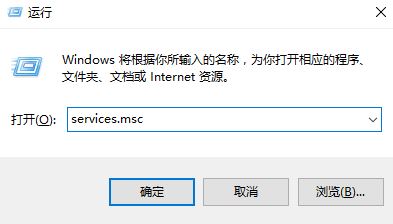
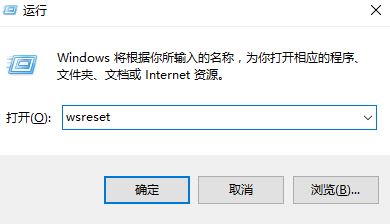
我们在操作深度win7系统电脑的时候,常常会遇到深度win7系统进行疑难解答时出错”的问题。那么出现深度win7系统进行疑难解答时出错”的问题该怎么解决呢?很多对电脑不太熟悉的小伙伴不知道深度win7系统进行疑难解答时出错”到底该如何解决?其实只需要windows+R打开运行,在运行输入框输入“services.msc”打开服务,查找“windows Update”服务,双击该服务查看属性中的启动类型,如果是”禁用“,请更改为“自动” 点击应用- -启启动 -- 确定保存设置。就可以了。下面深度小编就给小伙伴们分享一下深度win7系统进行疑难解答时出错”具体的解决方法:
1、windows+R打开运行,在运行输入框输入“services.msc”打开服务,如图:
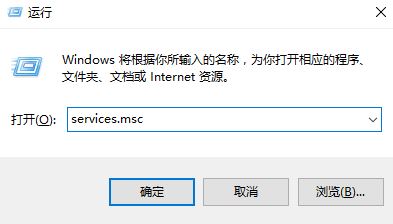
2、查找“windows Update”服务,双击该服务查看属性中的启动类型,如果是”禁用“,请更改为“自动” 点击应用- -启启动 -- 确定保存设置。
3、windows+R打开运行,在运行输入框输入“wsreset”,刷新应用商店;
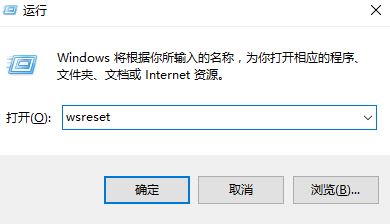
4、最后右键单击“开始”按钮,选择并点击“命令提示符(管理员)”(若不显示命令提示符则点击windows powershell(管理员)效果一样);
5、在命令提示符中键入:netsh winsock reset 按下回车键重置网络。完成重置后重启计算机查看问题是否解决!
热门装机必备
- 1 深度win7系统计算机限制被取消无法打开控制面板的解决方法 03-23
- 2 深度win7系统备份文件提示错误0x800704的解决方法 12-07
- 3 深度win7系统AlibabaProtect删除后又自动安装的解决方法 11-28
- 4 深度win7系统屏幕触摸键盘太小的解决方法 03-07
- 5 深度win7系统笔记本连不上wifi的解决方法 12-27
- 6 深度win7系统玩《幻想神域》蓝屏的解决方法 05-01
- 7 深度win7系统电脑桌面图标属性打不开的解决方法 04-29
- 8 深度win7系统总弹出在Microsoft store查应用的解决方法 04-23
- 9 深度win7系统文件打开方式有2个 windows media player的解决方法 06-12
- 10 深度win7系统删除蓝牙设备后无法重新添加的解决方法 09-12
